Cómo almacenar información de la cuenta con llaveros
El Mac OS X Snow Leopard tiendas cuenta y estaran en todo el nombre de usuario / combinaciones de contraseñas para los sitios web, servidores de archivos, File Transfer Protocol (FTP) servidores, y similares, lo que le permite simplemente vals y comenzar a usar el servicio (lo que sea) . Suena muy bien, pero es mejor que ver su paso.
Cualquier persona puede iniciar sesión como usted: Si el llavero es desbloqueado, lo que ocurre de forma automática cuando se conecte, todo alguien tiene que hacer es sentarse en su escritorio, visitar un sitio o conectarse con un servidor y bam! Están en. Como tú.
Te olvidarás tus contraseñas: Si el archivo llavero está dañado, las contraseñas se pierden. O te los tienes en papel escondido en algún lugar, que están en la copia de seguridad reciente o es hora de cambiar su personaje en línea.
Llaveros requieren otra contraseña: Su llavero puede ser bloqueado (ya sea manualmente o con la configuración correcta, automáticamente), y hay que recordar otra contraseña / frase de contraseña para desbloquear el llavero.
Cualquier persona que esté interesado en el mantenimiento de una máquina bien cerrada con los pies no deben usar llaveros. Desafortunadamente, Snow Leopard crea un llavero automáticamente para todos los usuarios, así que hay que vigilar (y eliminar) los datos y estaran en forma manual.
Sin embargo, si usted es la única persona que utiliza su Mac y que reside en su casa y usted absolutamente debe utilizar llaveros, puede mostrar a todos ellos por la cuenta corriente de la aplicación Acceso a Llaveros, situado en Utilidades dentro de la carpeta Aplicaciones. Haga clic en la pestaña Categoría y luego haga clic en un elemento de la lista llavero para mostrar o editar toda su información.
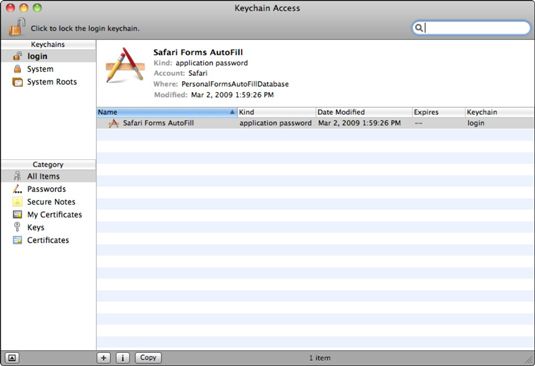
Cualquiera puede mostrar y editar servidor y sitio de información acaba con el lanzamiento de esta aplicación!
Para ayudar a las cosas de bloqueo hacia abajo - al menos cuando se trata de sus comunicaciones por Internet - siga esta ruta:
Haga clic en la categoría Contraseñas (arriba a la izquierda).
Su contraseña muestra.
Haga clic en una contraseña de Internet para seleccionarlo en la lista y luego haga clic en la minúscula yo botón en la parte inferior de la ventana.
Información sobre que las pantallas de contraseña.
Haga clic en la ficha Control de acceso.
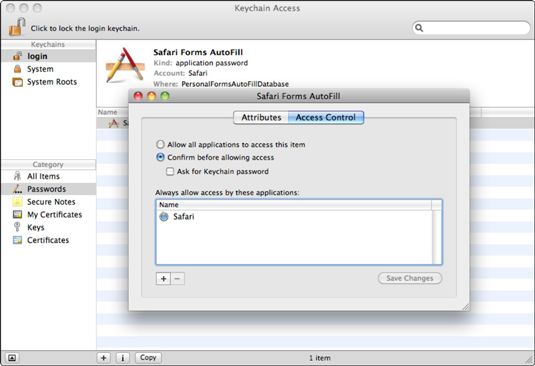 Seleccione Confirmar antes de permitir el botón de opción de acceso.
Seleccione Confirmar antes de permitir el botón de opción de acceso.Estos elementos de seguridad ayudarán a proteger sus contraseñas.
Seleccione la casilla de verificación Contraseña Pregunta Llavero para.
Haga clic en el botón de signo más en la parte inferior de la ventana de Acceso a Llaveros para agregar una nueva contraseña. Escriba un nombre para el tema, el nombre de usuario que normalmente escribe para ganar acceso y la contraseña para ese servidor o sitio. Luego haga clic en Agregar y cruzar los dedos.
Para mostrar todos los llaveros se puede acceder, seleccione Editar lista-llavero. Para crear un llavero de la marca nueva, seleccione Archivo-Nuevo llavero. Mac OS X le pide el nombre de archivo para el nuevo archivo de llavero. En el cuadro de diálogo Nuevo llavero que aparece, introduzca un nombre pegadizo en el cuadro de texto Guardar como. De forma predeterminada, se crea el archivo de llavero en la carpeta Llaveros, pero si desea almacenar en otro lugar, haga clic en el botón de flecha hacia abajo junto a la Dónde cuadro de lista y navegar a la carpeta deseada. Cuando esté listo, haga clic en el botón Crear. Ahora es necesario introducir una nueva contraseña, escriba de nuevo para verificarlo y pulse Aceptar.
Para bloquear o desbloquear el llavero de inicio de sesión, haga clic en el icono de bloqueo en la parte superior izquierda de la ventana de Acceso a Llaveros. (Desbloqueo de su llavero requiere que introduzca su contraseña de inicio de sesión. Vaya usted a saber.)




